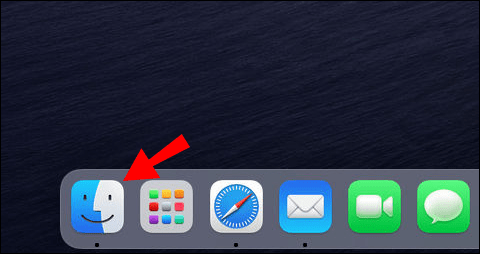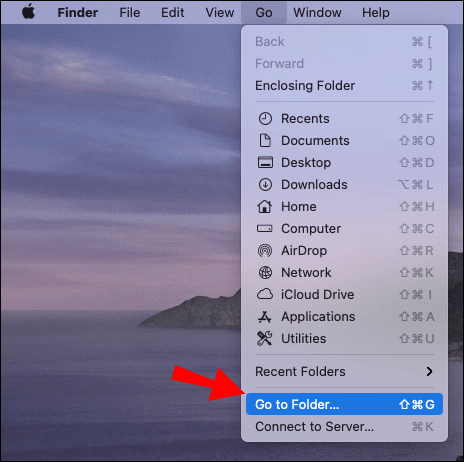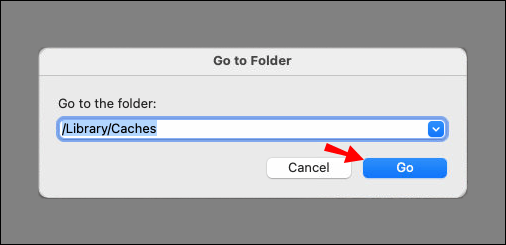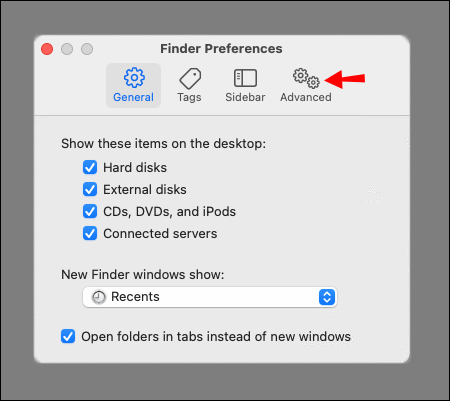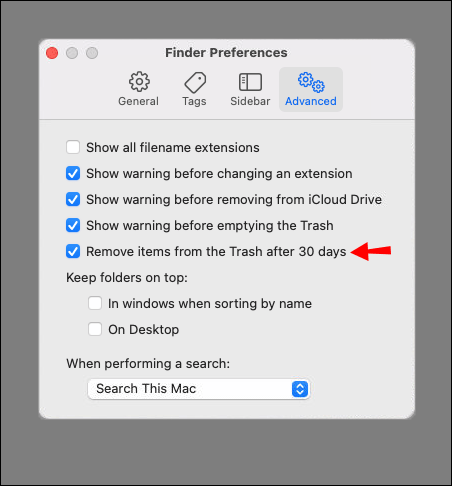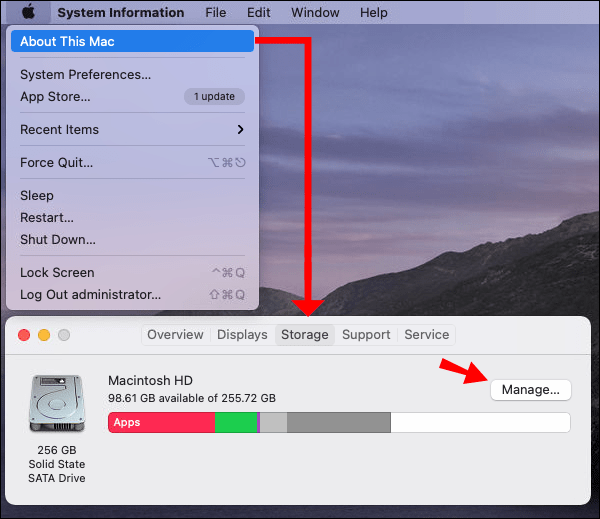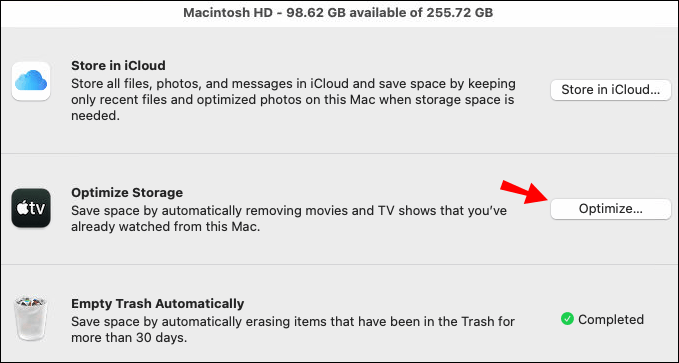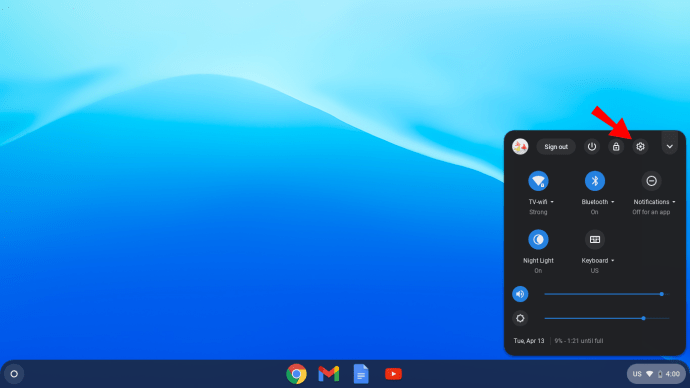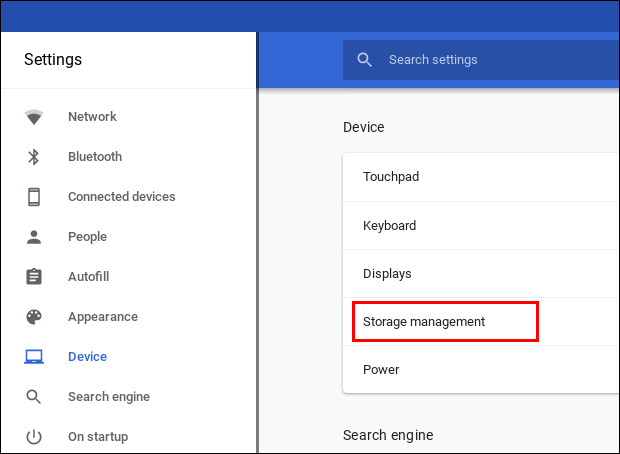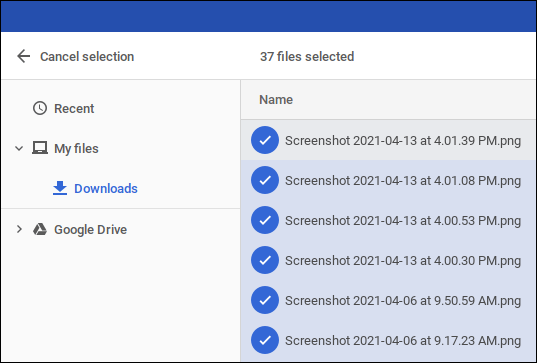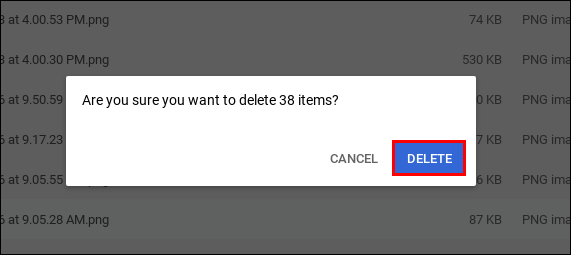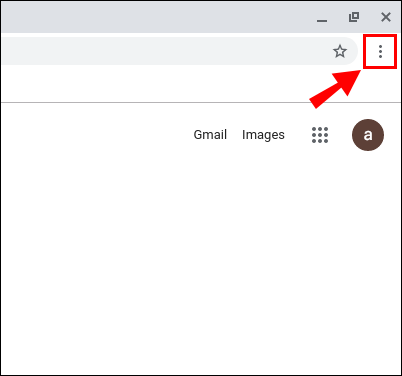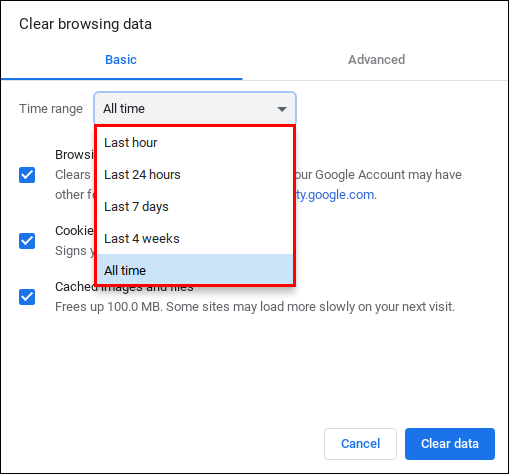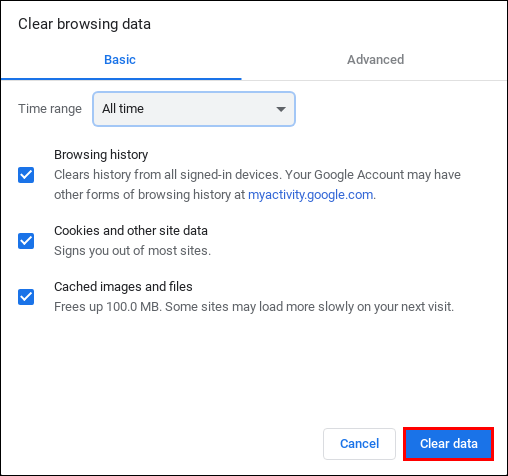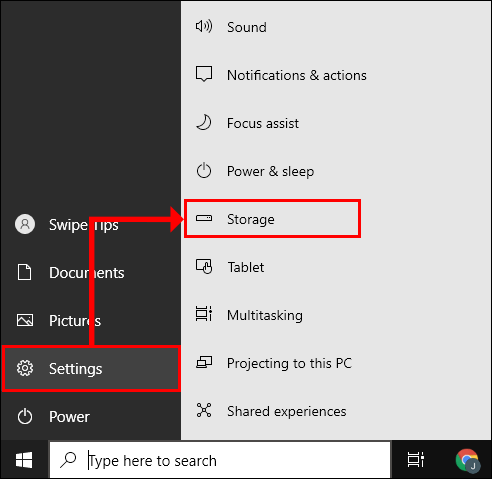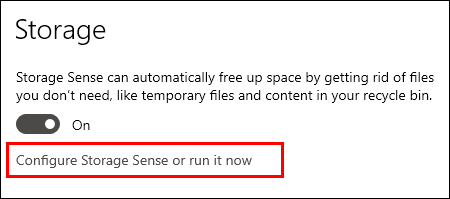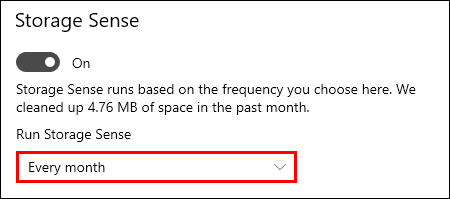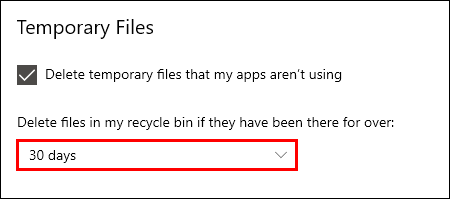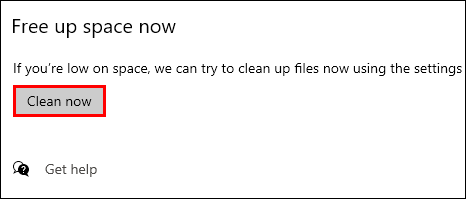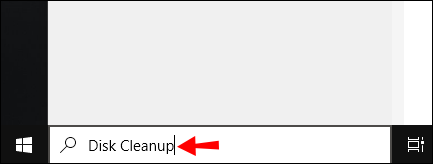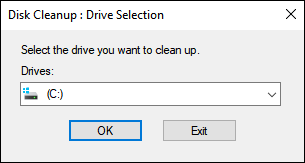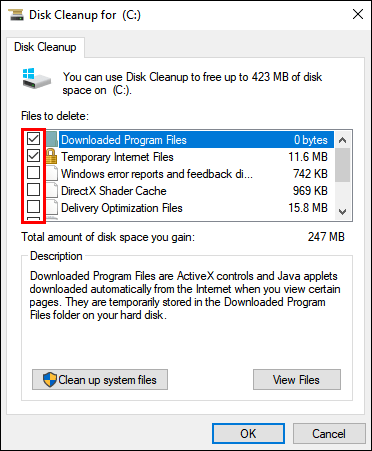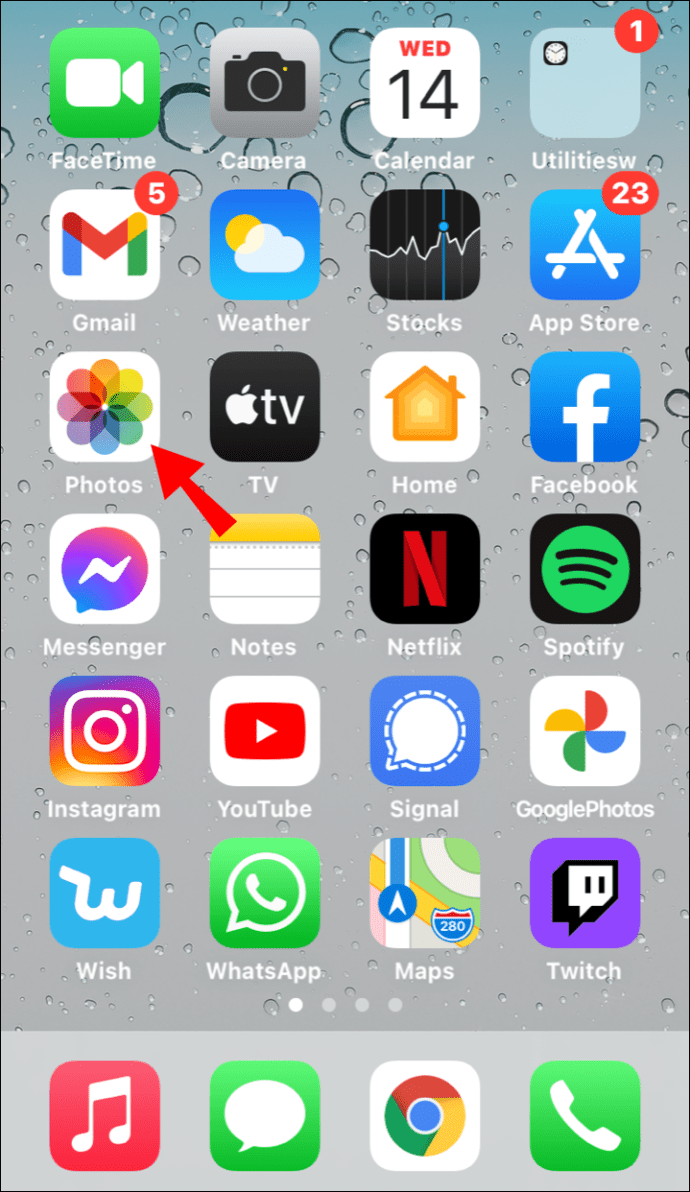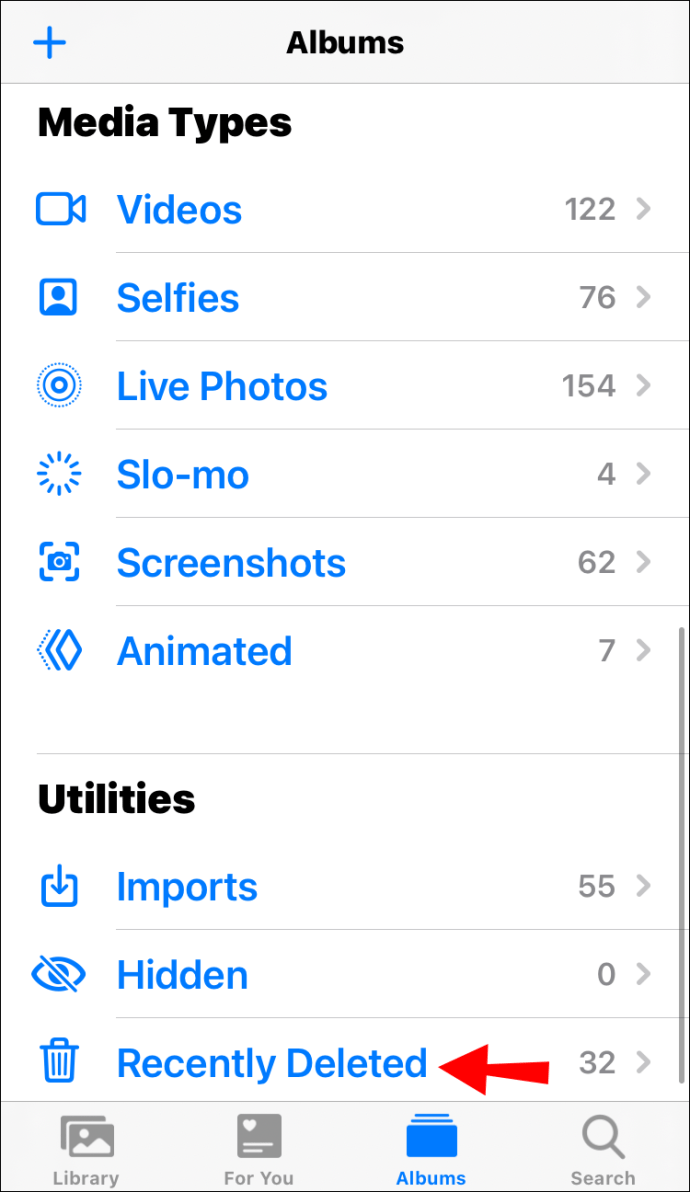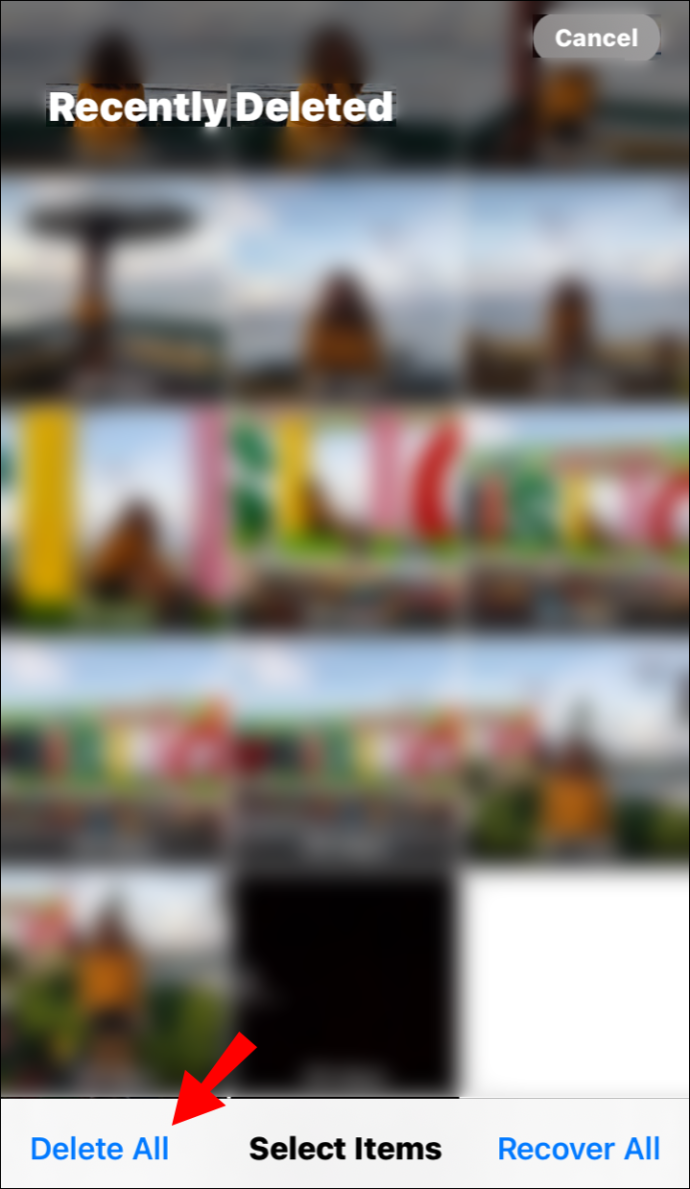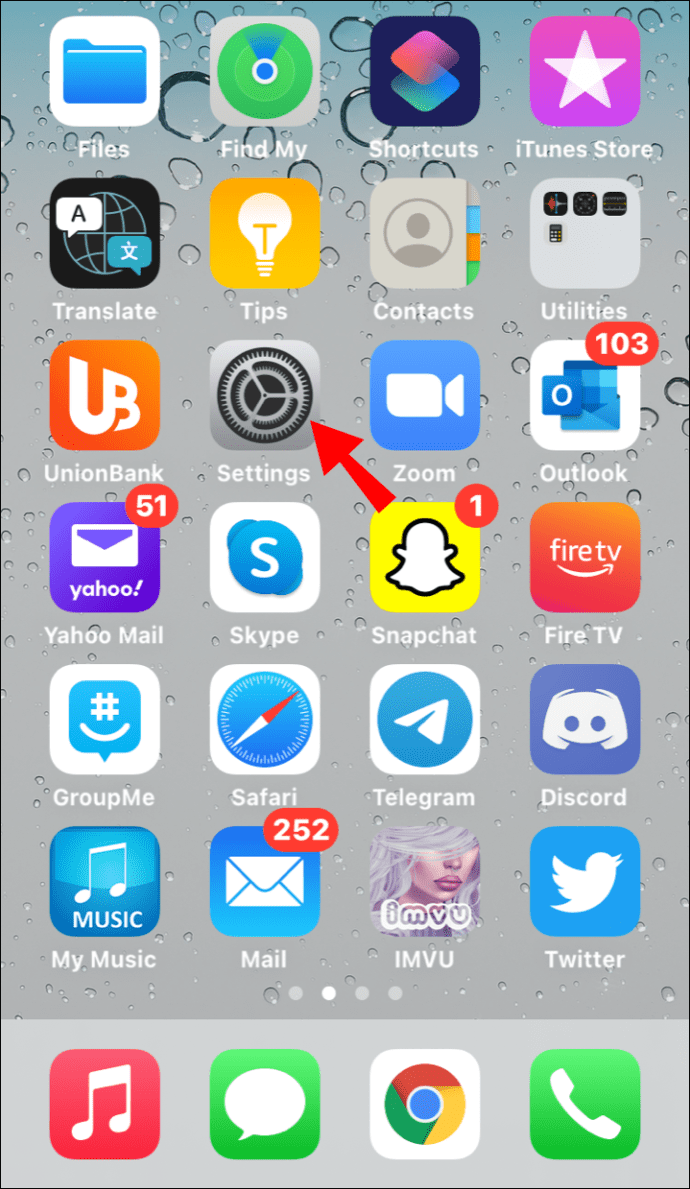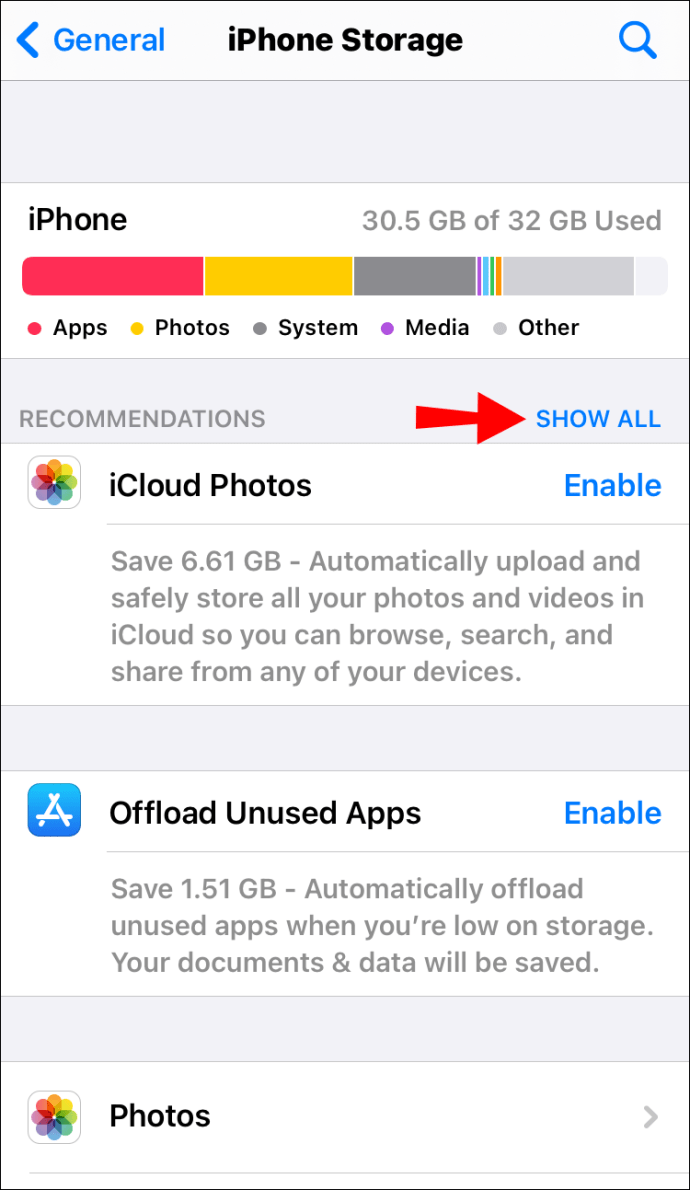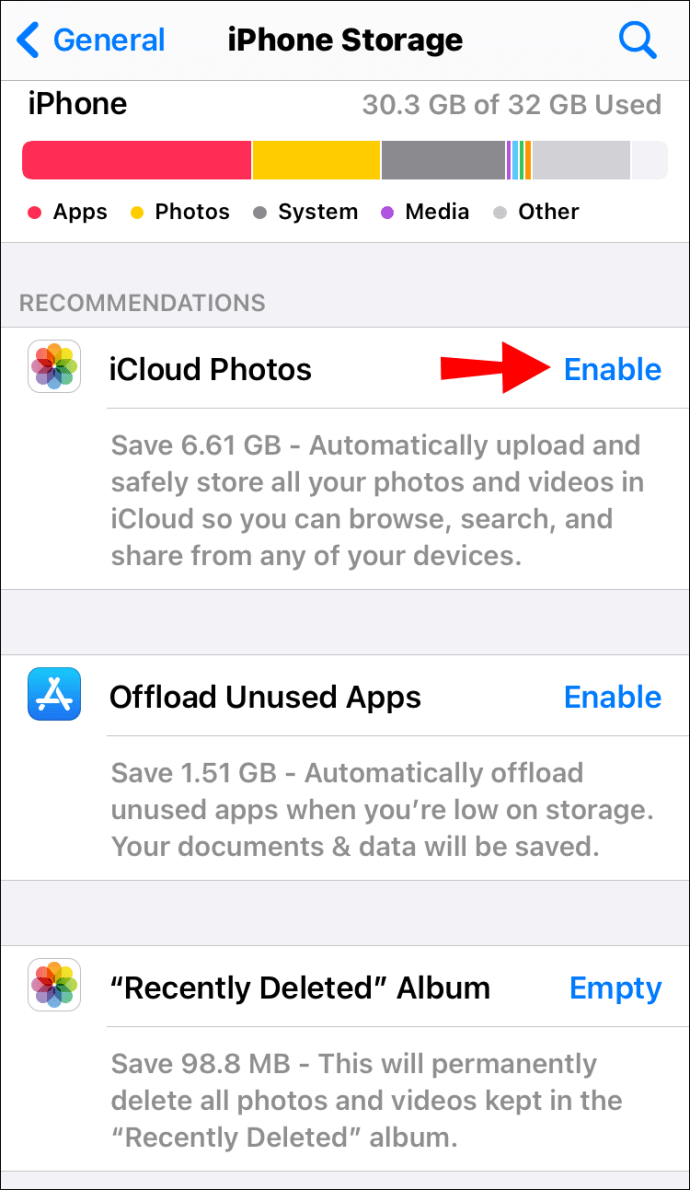Има няколко неща, които са по -досадни от известието „Няма място на устройството“, което се появява на екрана ви. Ако сте склонни към натрупване на приложения или имате седем различни папки, съдържащи снимки на вашето куче, вероятно сте задействали съобщението преди това.

Ненужните файлове често водят до проблеми и грешки, така че поддръжката на хранилището е важна. Да се научиш как да поправиш грешката „Няма място на устройството“ е малко сложно, но не и невъзможно. В тази статия ще разгледаме стъпките, които трябва да предприемете, за да освободите място на телефона или компютъра си.
Как да поправя останалото място на устройството на Docker?
Когато сървърът ви е препълнен с нежелани файлове, това може да забави работата на компютъра. За да го поправите, трябва да възстановите определено количество пространство. Изчистването на хранилището в контейнерния двигател на Dotcloud изисква леко програмиране. Ето как да поправите „Няма останало място на устройството“ в Docker:
- Сканирайте устройството си, за да проверите капацитета за съхранение. Използвайте следната команда:
df –h. - Намерете /dev /vda1 в изхода за използване на сървъра.
- Трябва да можете да видите колко място остава на вашето устройство. Ако е почти 100% пълен, трябва да изтриете някои изображения, регистрационни файлове и неизползвани контейнери.
- Отворете „Използване на диск“ на вашия компютър. Използвайте тази команда:
sudo du -d1 -h/var/lib/docker | сортиране -hr - Това ще доведе до друг изход, който предоставя преглед на вашите файлове и папки.
- Отидете на сървъра и поставете следната команда:
docker image prune -всички или docker image prune -a - Проверете дали успешно сте възстановили пространството, като използвате
df –hзаповядайте отново.
След като изпълните всички стъпки, известието ще изчезне от вашия сървър.
Как да поправям, че на устройството не е останало място на Mac?
Когато на вашия Mac няма повече място, macOS ви уведомява, че „Дискът ви е почти пълен“. Започнете, като проверите капацитета за съхранение в менюто на Apple> Съхранение> За този Mac.
Най -бързият начин да освободите място е да изчистите кеш файловете. Ето как да поправите „Няма място на устройството“ на Mac, като премахнете нежеланите файлове:
- Отидете на „Finder“.
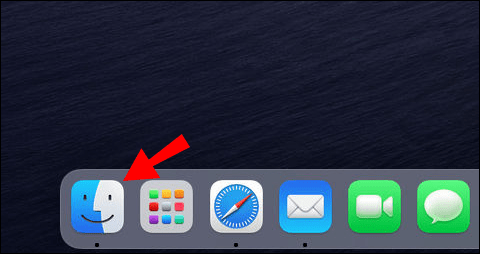
- Щракнете върху меню Go> Go to Folder.
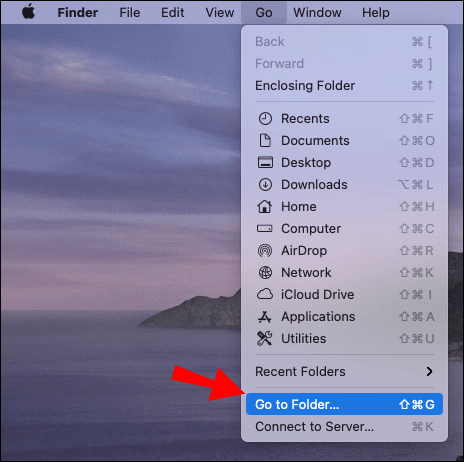
- Запис /Библиотека /Кешове в диалоговата лента. Натиснете „Go“.
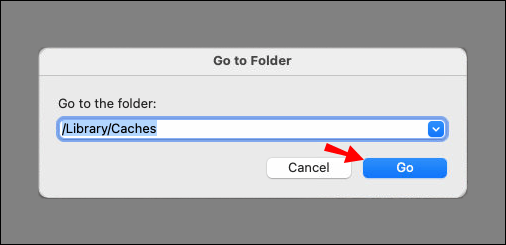
- Изтрийте съдържанието, но запазете папките.
Можете също да програмирате macOS за автоматично премахване на боклука след определено време:
- Отворете „Finder“ и отидете на „Предпочитания“.

- Кликнете върху „Разширени“.
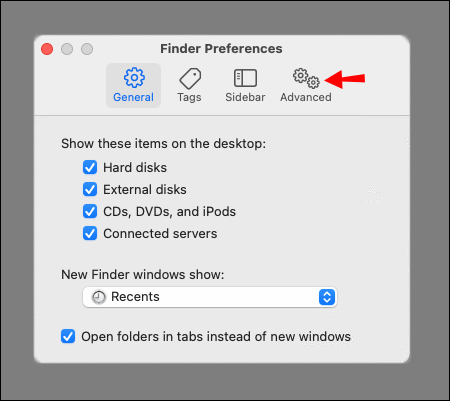
- Изберете „Автоматично изпразване на кошчето“. След това всички файлове в тази папка автоматично ще бъдат премахнати след 30 дни.
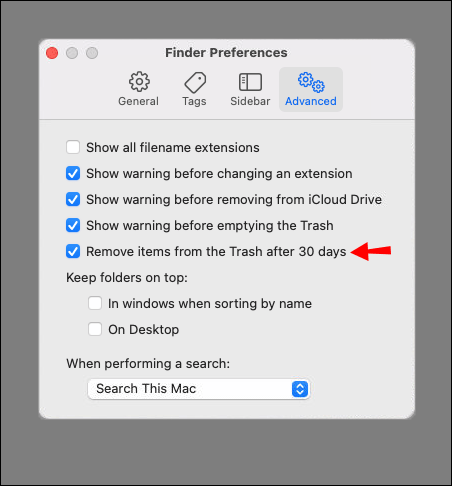
MacOS също има отлична функция, която ви позволява значително да намалите бъркотията на вашия компютър. Ето как да го активирате:
- Отворете менюто на Apple и отидете на Storage> Storage Management.
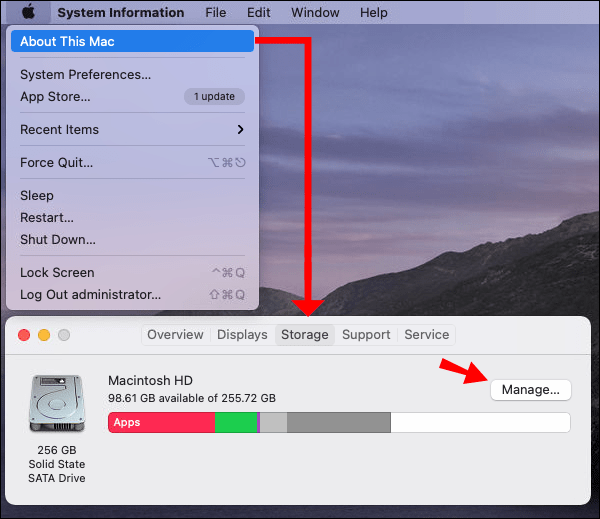
- Кликнете върху „Препоръки“.
- Изберете „Оптимизиране на съхранението“, като кликнете върху бутона „Оптимизиране“ от дясната страна.
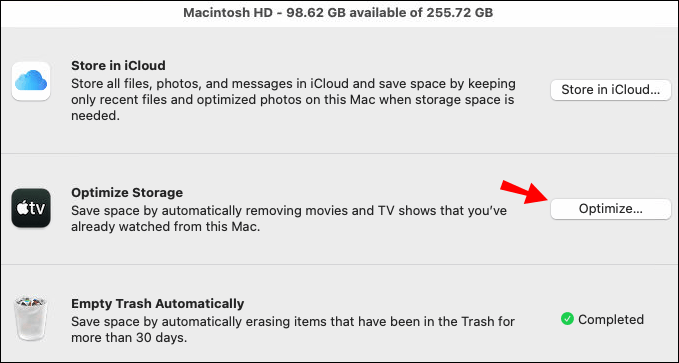
Функцията предоставя изискани решения за поддържане на вашия капацитет за съхранение. Например, той може автоматично да премахва телевизионни предавания и филми, които вече сте гледали, от папката Файл.
Как да поправям, че на устройството на Chromebook няма останало място?
След като на вашия Chromebook свърши дисковото пространство, ще възникнат няколко проблема. Може да имате проблеми с зареждането на уебсайтове или изтеглянето на по -големи файлове. За да избегнете това, ето как да поправите „Няма останало място на устройството“ на Chromebook:
- Проверете капацитета за съхранение, като щракнете върху „Настройки“.
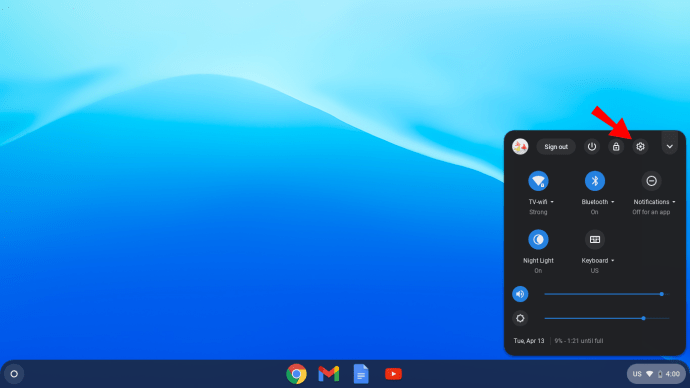
- Отидете на „Устройство“ и отворете „Управление на хранилището“.
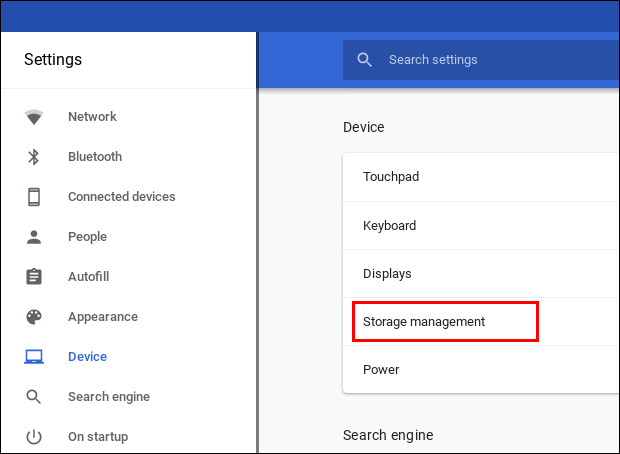
- Търсете в папките (изтегляния, офлайн файлове, данни за сърфиране, хранилище за Android и други потребители). Проверете колко място използва всяка папка.
- Изтрийте ненужните файлове. Отидете на „Файлове“ и кликнете върху тези, които искате да премахнете.
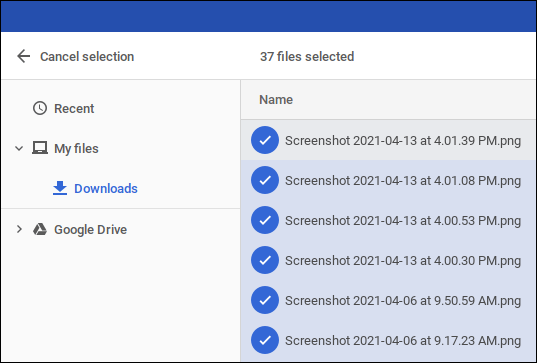
- Щракнете върху „Изтриване“, за да завършите.
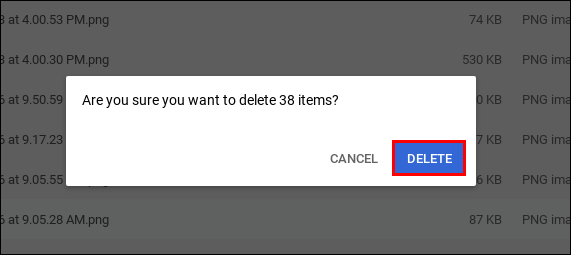
Можете също така да освободите място, като изчистите данните от сърфирането. Ето как да го направите:
- Отворете браузъра Chrome.
- Кликнете върху трите вертикални точки („Още“) в горния десен ъгъл.
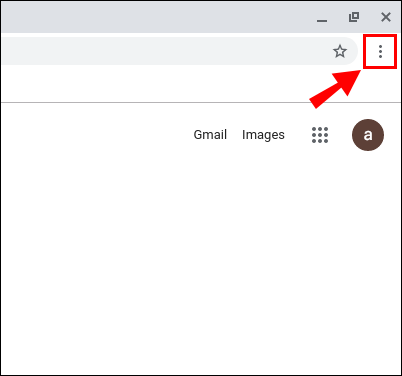
- Отидете на Още инструменти> Изчистване на данните за сърфиране.
- Изберете колко назад искате да отидете, като кликнете върху „Последен час“ или „През цялото време“.
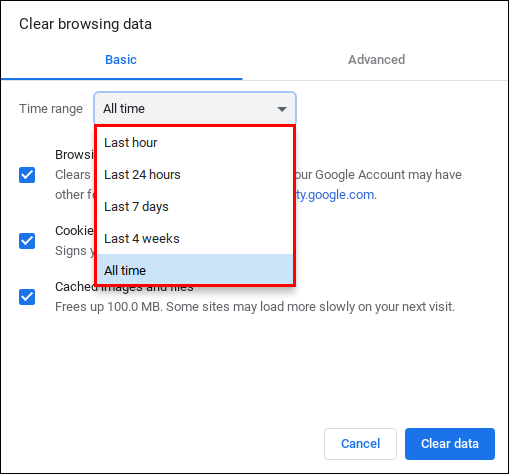
- Изберете данните за сърфиране, които искате да изтриете, и кликнете върху „Изчистване на данните“.
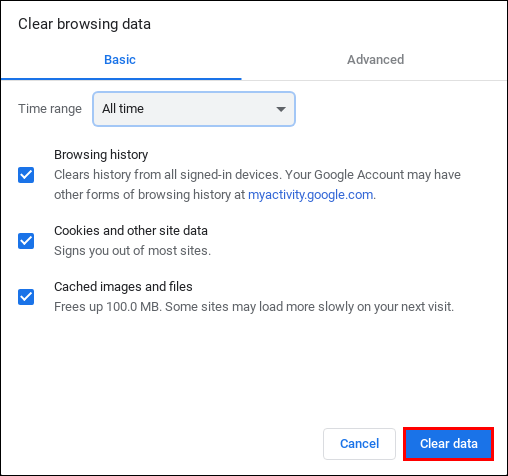
Chromebook е настроен да изтрива автоматично файлове, когато на устройството остане твърде малко място. В случай, че не искате да загубите важни документи, най -добре е да направите това ръчно.
Как да поправям, че не остава място на устройството на Windows 10?
Windows 10 ще ви уведоми, ако няма повече свободно място на локалното ви устройство. За щастие има вградени функции, които могат да ви помогнат да определите кои файлове да изтриете. За да избегнете проблеми с производителността, има два начина да освободите място на вашия компютър.
Ето как да поправите „Няма място на устройството“ в Windows 10 с помощта на Storage Sense:
- Отворете „Старт“ и щракнете върху Настройки> Система> Съхранение.
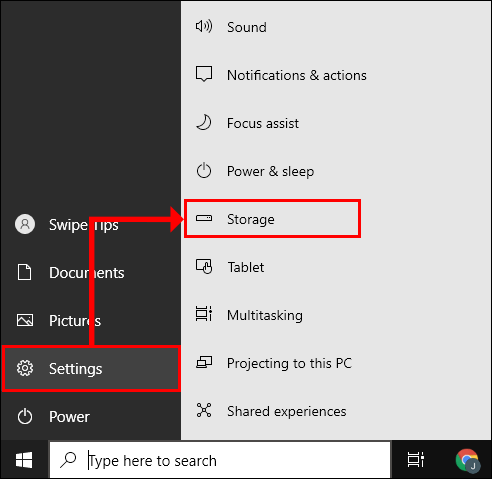
- Кликнете върху „Storage Sense“ и отидете на „Configure storage sense или го стартирайте сега“.
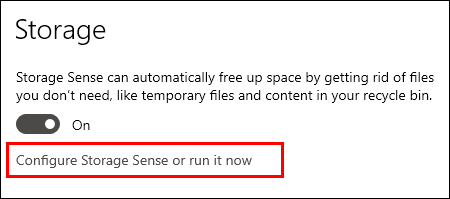
- Под „Run Storage Sense“ щракнете върху колко често искате Windows да изпълнява „Storage Sense“.
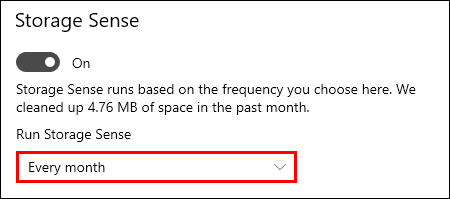
- Определете файловете, които искате да премахнете автоматично. Можете да изберете период от време и за това.
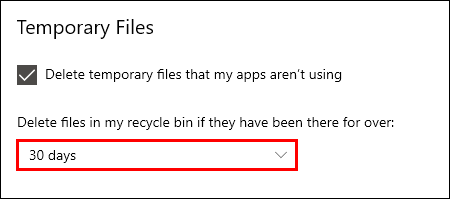
- Отидете в долната част на прозореца и кликнете върху „Почистване сега“.
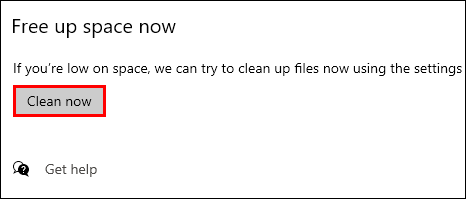
Можете също да използвате „Почистване на диска“, за да изтриете системни файлове. По този начин ще си възвърнете още повече пространство. Ето как да го направите:
- Въведете „Почистване на диска“ в диалоговия прозорец Търсене.
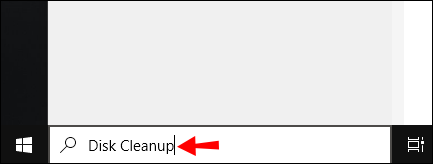
- Изберете опцията „Почистване на системни файлове“.
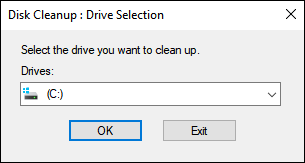
- Щракнете върху файловете, които искате да изтриете. Ако не сте сигурни, можете да разберете типа на файла, като прочетете описанието.
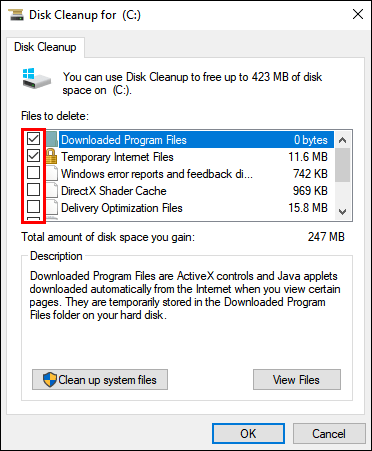
- Потвърдете.
Можете също така да изтриете временни файлове ръчно, но изтриването на системни файлове е по -ефективно.
Как да поправям, че не е останало място на устройството на Linux?
Понякога Linux ще обяви локалното ви устройство за пълно, въпреки че сте сигурни, че това не е така. Това е често срещана неизправност, причинена от излишък от определени структури от данни. Така наречените „inodes“ обикновено са източникът на фалшивото уведомление. Винаги обаче трябва да проверявате колко място ви остава в хранилището за всеки случай:
- Използвайте командния ред
sudo du -sh /иsudo df –hза да отворите изхода. - Погледнете състоянието на IUSE%. Ако е почти 100%, това означава, че има твърде много inodes на вашия диск.
След като определите броя на inodes, продължете да премахвате ненужните файлове. Ето как да поправите „Няма останало място на устройството“ в Linux, като изчистите основно кеша:
- Използвайте следната команда, за да намерите файловете:
$ за i в /*; do echo $ i; намери $ i | wc -l; Свършен - Ако видите директории със съмнително голям брой файлове, изтрийте ги. Използвайте командата по -долу:
$ sudo rm -rf/home/bad_user/directory_with_lots_of_empty_files - Потвърдете, че сте освободили място, като използвате
sudo du -sh /команда.
След като изпълните тези стъпки, броят на inodes на вашия компютър трябва да се върне към нормалното.
Как да поправим, че на устройството на iPhone няма място
IPhone има ограничен капацитет на устройството, тъй като повечето хора използват iCloud за съхранение. Не е необичайно да получавате сигнала „Съхранението е почти пълно“, тъй като е лесно да запълните това място. Например, повечето хора забравят, че когато изтриете снимка, всъщност не я премахвате за постоянно от телефона си.
Някои изтрити файлове се прехвърлят в кошчето и продължават да заемат място. Въпреки че те се изтриват автоматично след месец, можете да го направите и ръчно. Ето как да поправите „Няма място на устройството“ на iPhone чрез трайно премахване на файлове от кошчето:
- Отворете фотогалерията.
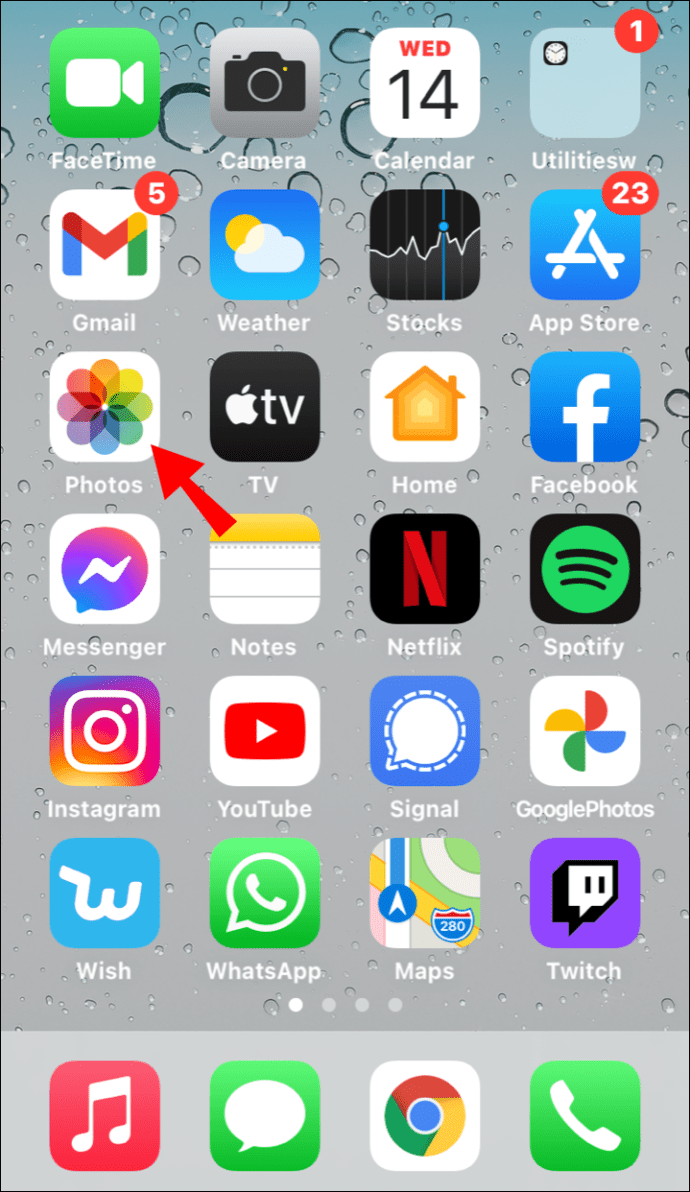
- Отидете на Албуми> Наскоро изтрити.
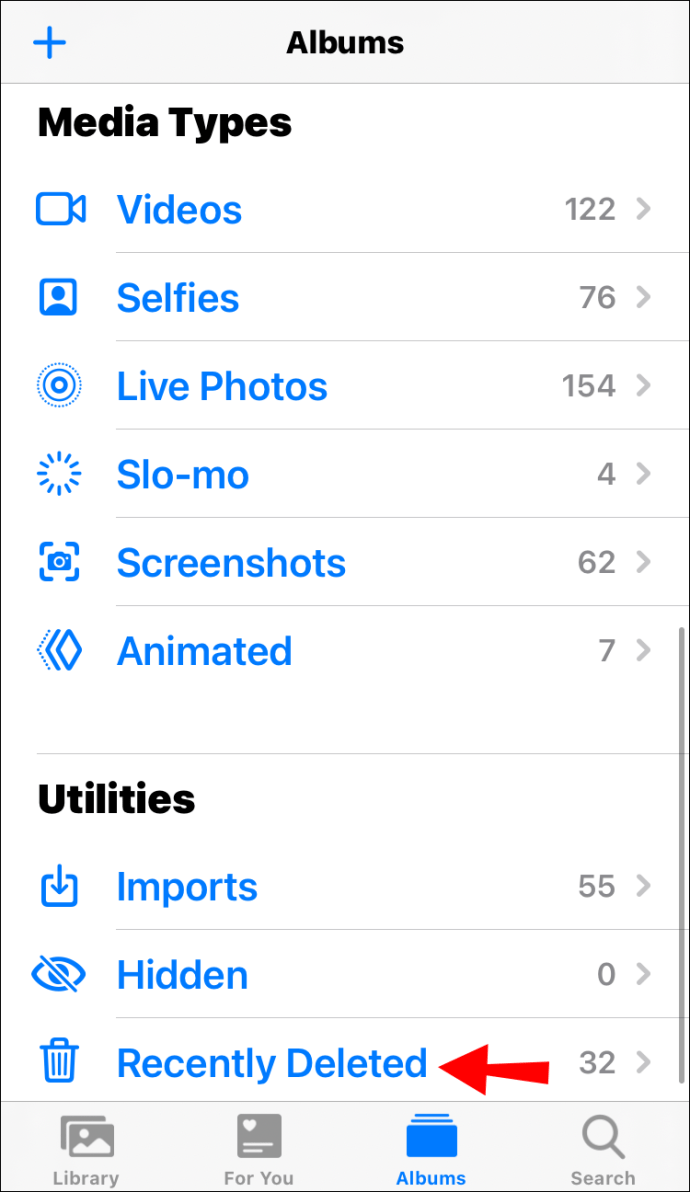
- Изберете опцията „Изтриване на всички“.
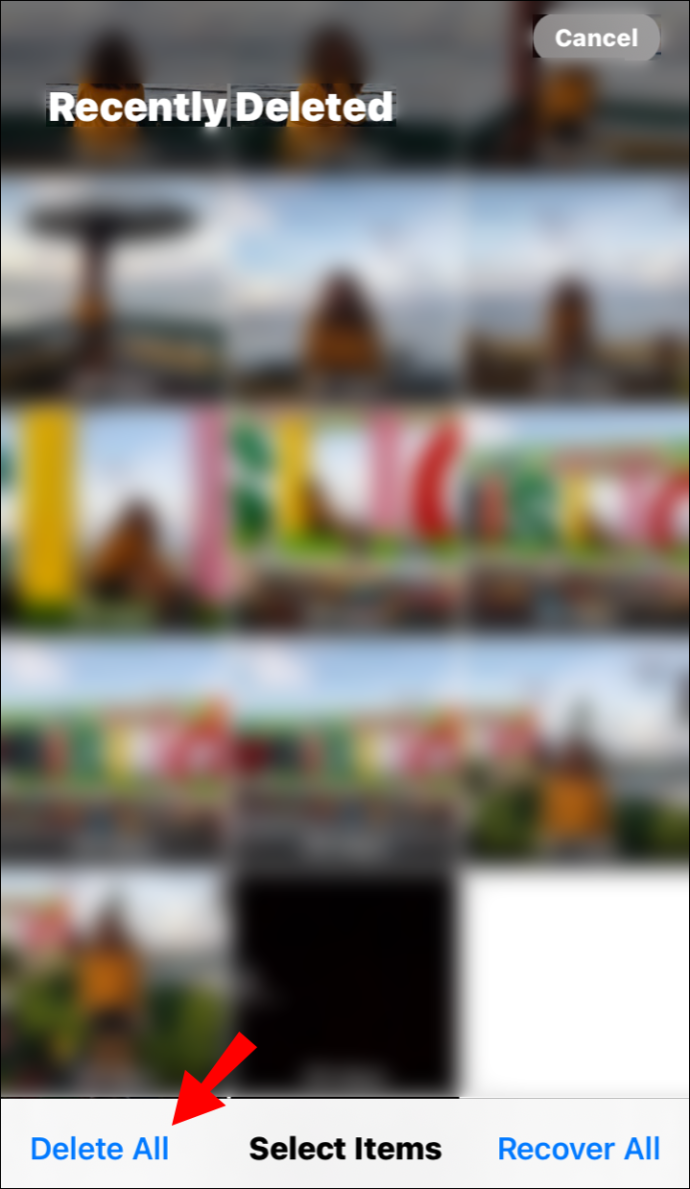
Едва сега файловете са изтрити за постоянно от телефона ви. Можете да потвърдите това, като отидете в „Настройки“ и проверите вътрешната памет.
Можете също да използвате вградени функции за iOS, за да оптимизирате използването на място за съхранение. Той е много подобен на macOS „Оптимизиране на съхранението“ по отношение на удобството. Ето как да го активирате:
- Отворете „Настройки“.
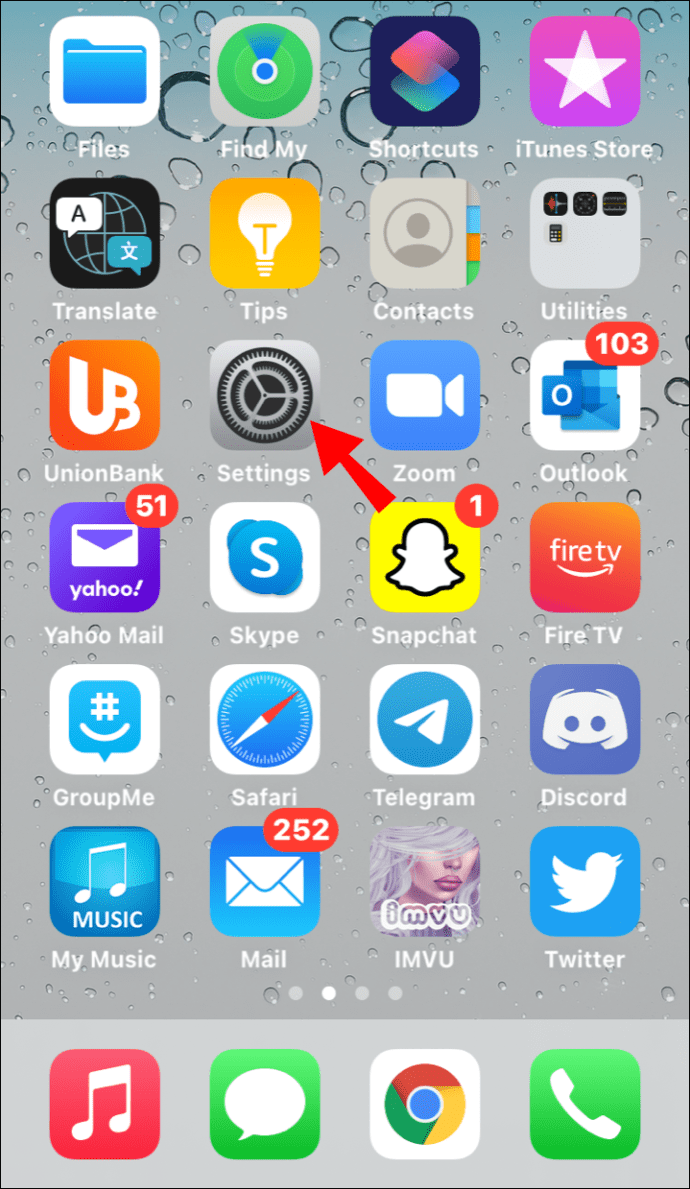
- Отидете на „Съхранение“ и кликнете върху „Покажи всички“, за да получите списък с препоръчаните действия.
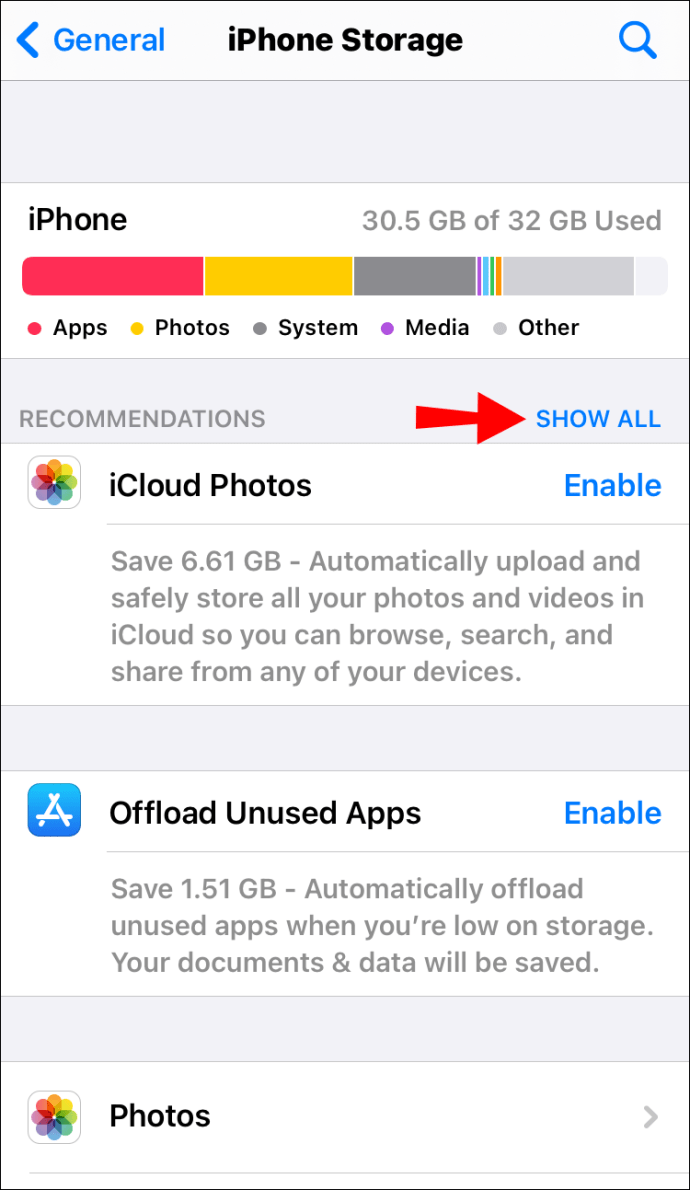
- Разгледайте препоръките, като прочетете техните описания.
- Кликнете върху „Активиране“ до тези, които искате да активирате.
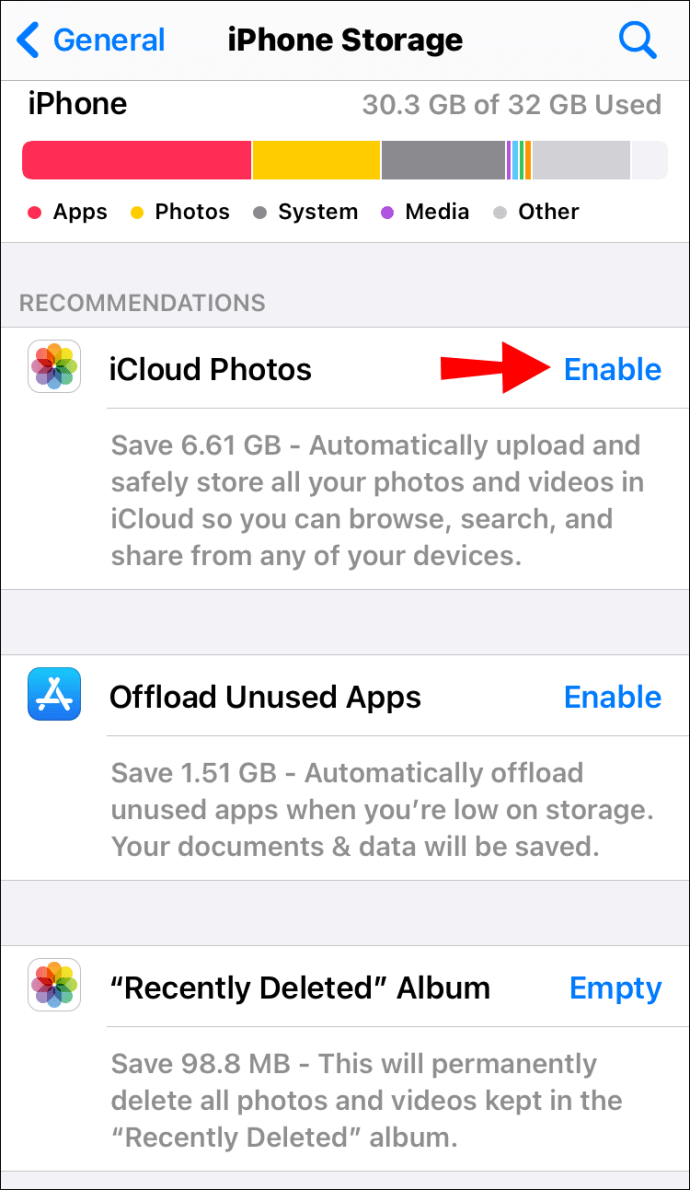
Как да поправим, че на устройството не е останало място на Android?
Устройствата с Android обикновено имат повече място във вътрешното си хранилище. Въпреки това, той бързо се изпълва с приложения, благодарение на безкрайния избор на Google Play Store. Очевидното решение е да идентифицирате тези, които не използвате толкова често и да ги деинсталирате.
В случай, че не желаете да го направите, винаги можете да закупите микро SD карта. По този начин можете да прехвърлите най -големите файлове от вътрешната памет. Ето как да го направите:
- Отворете „Настройки“.
- Отидете на Application> Application Manager.
- Изберете приложението, което искате да преместите, като щракнете върху него.
- Кликнете върху „Промяна“ в секцията „Съхранение“.
- Изберете „SD карта“ в изскачащия прозорец.
За съжаление не всички приложения могат да бъдат преместени на SD картата. Има обаче начин да се увеличи капацитетът на вътрешната памет на телефона. Ето как да поправите „Няма място на устройството“ на Android чрез разделяне на вашата SD карта:
- Първо, инсталирайте AOMEI Partition Assistant на вашия компютър.
- Свържете SD картата към вашия лаптоп.
- Когато SD картата се появи на дисплея, щракнете с десния бутон върху нея.
- Кликнете върху „Създаване на дял“.
- Ще се появи малък прозорец. Определете размера на вашия дял и задайте файловата система на „FAT32“.
- Потвърдете и се върнете в главното меню.
- Щракнете върху „Приложи“.
- Поставете SD картата обратно в телефона си.
По принцип вече сте създали „допълнителна“ SD карта. Можете да повторите процеса, ако е необходимо, стига да имате солиден мениджър на дялове.
Как да поправям, че няма останало място на устройството в приложението UST?
Приложенията са известни с количеството натрупани кеш файлове. Дори и да са направени по поръчка за вашето устройство, какъвто е случаят с приложението U & UST, те все още могат да представляват проблем.
Ако искате да се отървете от нежеланите файлове, можете да ги изтриете ръчно от вашия iPhone или iPad. Ето как да поправите „Няма останало място на устройството“ в приложението UST, като го изтриете и преинсталирате:
- Отидете в Настройки> Общи> Съхранение на iPhone. (Съхранение на iPad)
- Намерете приложението UST в списъка по -долу и кликнете върху него.
- Погледнете номера от дясната страна. Ако е по -голямо от 500 MB, щракнете върху „Изтриване“ и след това го инсталирайте отново.
- Ако искате да запазите файловете и документите от приложението, изберете „Разтоварване на приложението“. След това го инсталирайте отново.
По -елегантно решение е изтеглянето на по -чисто приложение от Apple Store. Един от най -популярните е Smart Cleaner - Clean Storage от BP Mobile.
Допълнителни често задавани въпроси
Какво означава изчерпване на дисковото пространство?
Когато компютърът ви предупреди, че на диска няма повече място, това означава, че е свършил RAM. Операционната система вече автоматично прехвърля всички нови данни на вашия твърд диск. Това може значително да забави производителността и дори да ви попречи да инсталирате софтуер.
Най -бързият начин да разрешите това е да надстроите оперативната памет на компютъра си. Това не само ще осигури допълнително пространство, но и ще увеличи скоростта на обработка. Ето какво трябва да имате предвид:
1. Разберете колко RAM може да поддържа вашият компютър. Има инструменти, които могат да ви помогнат да определите спецификата. Crucial System Scanner например е един от най -популярните.
2. Определете типа RAM, като проверите дънната платка. Компютрите от ново поколение обикновено поддържат DDR4 или DDR3 RAM.
3. За да постигнете оптимален резултат, добавете два съвпадащи RAM модула едновременно. По този начин вашата ОС ще работи супер гладко.
Изчистването на локалното ви хранилище е друг начин да освободите място. Ето няколко неща, които можете да направите:
1. Прехвърлете снимките си в облак.
2. Премахнете файловете от папката „Изтегляне“.
3. Деинсталирайте приложения, които рядко използвате.
4. Изчистете кеш файловете.
5. Изпразнете папката „Кошче“.
Космически странности
Ключът към избягването на проблема „Няма останало място на устройството“ е превантивно действие. Ако правите редовни проверки в локалното си хранилище, ще осигурите гладко изпълнение. Има достатъчно вградени функции и приложения на трети страни, които можете да използвате, за да поддържате достатъчно място.
Ако обаче страшните думи изскачат на екрана ви, просто направете задълбочено търсене на всичките си файлове. През повечето време това е просто натрупан боклук. Премахването му ръчно може да изглежда досадно, но това е най -добрият начин да избегнете случайно изтриване на нещо важно.
Често ли имате проблеми с липсата на място на устройството си? Какви почистващи препарати използвате? Коментирайте по -долу и ни кажете дали имате друго решение за освобождаване на място за съхранение.